
Mgbe ịzụrụ HDD ma ọ bụ SSD ọhụrụ, ihe mbụ na-abịa bụ ihe aga-eme sistemụ arụmọrụ ugbu a. Ọ bụghị ọtụtụ ndị ọrụ nwere mkpa ịwụnye OS dị ọcha, kama ha chọrọ imeghe usoro dị adị site na diski ochie gaa na nke ọhụrụ.
Nyefee na Windows sistemụ arụnyere na HDD ọhụrụ
Yabụ na onye ọrụ nke kpebiri imelite draịvụ draịva ahụ apụtaghị ịrụ ọrụ sistemụ arụmọrụ, enwere ike ịnyefe ya. N'okwu a, echekwara profaịlụ onye ọrụ ugbu a, ma ọdịnihu ị nwere ike iji Windows n'otu ụzọ ahụ tupu usoro a.
Ọtụtụ mgbe, ndị chọrọ kewaa OS onwe ya na faịlụ onye ọrụ na draịva anụ ahụ abụọ na-enwekarị mmasị na mbufe. Mgbe ọ kwagara, sistemụ arụmọrụ ga-apụta na draịvụ ike ọhụrụ ahụ, ọ ga-adịgidekwa na nke ochie. N’ọdị n’ihu, enwere ike ihichapụ ya na draịvụ ochie ochie site na usoro, ma ọ bụ hapụ ya dịka usoro nke abụọ.
Na mbu, onye ọrụ kwesiri ijikọ draịvụ ọhụrụ na ngalaba sistemụ ma hụ na PC achọpụtala ya (a na-eme ya site na BIOS ma ọ bụ Explorer).
1zọ nke 1: Akwukwo Nkebi nke AOMEI
Mpempe akwụkwọ Ntuziaka AOMEI Partition Assistant Standard ga-enyere gị aka ịkwaga OS na draịvụ ike gị. Ọ nwere ngwa Russified ma bụrụ n'efu maka ebe obibi, mana enyere obere mgbochi. Yabụ, na ụdị efu ị nwere ike ịrụ ọrụ naanị na MBR diski, nke, n'ozuzu ya, dabara adaba maka ọtụtụ ndị ọrụ.
Bufe usoro na HDD nke nwere data
Ọ bụrụ na echekwara data ọ bụla na draịvụ draịva gị ma ị chọghị ihichapụ ya, mepụta nkebi na oghere a na-akwabeghị.
- Na mpio ugba ike ahụ, họrọ nkebi disk ma họrọ Tinyegharịa.
- Ikewapụ ohere dị na ya site na ịdọrọ otu njikwa ahụ.

Emeghi emeghe usoro maka sistemụ ahụ na mbido - ọ bụ ebe ahụ ka a ga-emeghe Windows. Iji mee nke a, dọrọ aka ekpe na akuku aka nri, dị ka egosiri na nseta ihuenyo dị n'okpuru.

- Edobela ohere n'efu: buru ụzọ chọpụta ego ole Windows gị na-ewe, tinye ihe 20-30 GB na ego a. Ọ ga - ekwe omume, ọ dịghị mkpa, obere oghere ga-emesịa dị mkpa maka mmelite na mkpa OS ndị ọzọ. Ná nkezi, a na-ekenye ihe dị ka 100-150 GB maka Windows 10, enwere ike karịa, anaghị atụ aro ya.
Oghere ndị ọzọ niile ga-adịgide na faịlụ ndị ọrụ.
Mgbe ịhọrọla oghere kwesiri ekwesịrị maka mbufe sistemụ ọdịnihu, pịa Ọ dị mma.
- A ga -eme ọrụ a haziri ahazi, ma mezue ya, pịa Tinye.
- Egosiputara paradaịs arụmọrụ, pịa Gaa na.
- Na mpio nkwenye, họrọ Ee.
- Chere maka ka usoro a rụchaa, wee gaa n'ihu usoro ọzọ.




Ringbufe sistemụ ahụ na diski efu ma ọ bụ nkebi
- Na ala nke mpio ahụ, họrọ draịva ịchọrọ ka gị na ya rụọ ọrụ, wee pịa aka ekpe “Nyefee OS SSD ma ọ bụ HDD”.
- Nkịtị Cloning na-amalite, pịa "Na-esote".
- Ihe omume a ga - enye gi ohere ịhọrọ ebe a ga - eme cloning. Iji mee nke a, a ga-ejikọrị HDD nke abụọ na kọmpụta gị, na-eme ya mgbe niile ma ọ bụ na mpụga.
- Họrọ draịvụ ebe aga-eme nyefe ya.
Lelee igbe dị n'akụkụ "Achọrọ m ihichapụ akụkụ niile dị na diski a 2 iji kwaga usoro gaa disk". Nke a pụtara na ịchọrọ ihichapụ akụkụ niile dị na diski 2 iji meghee os ahụ. N'otu oge, ị nwere ike ịme na-ehichapụghị nkebi, mana maka nke a, draịva ahụ ga-enwerrịrị oghere enweghị oghere. Banyere otu esi eme nke a, anyị kọwara n’elu.

Ọ bụrụ na draịvụ draịva ahụ bụ ihe efu, mgbe ahụ ịkwesighi ịlele igbe a.
- Na-esote, a ga-agwa gị ka ịhọrọ nha ma ọ bụ ọnọdụ nke nkewa nke a ga-ekepụta na ịkwaga OS.
- Họrọ oke kwesịrị ekwesị maka oghere gị. Site na ndabara, mmemme ahụ n’onwe ya na-ekpebi ọnụọgụ nke gigabytes nke sistemụ nwere ugbu a, ma kesaa otu ohere iji gbapụ 2. Ọ bụrụ na draịvụ 2 bụ ihe efu, ịnwere ike ịhọrọ ike dịnụ niile, wee wee mepụta otu nkebi na draịva dum.
- I nwekwara ike ịhapụ ntọala ndị mmemme ahụ họpụtara n'onwe ya. N'okwu a, a ga-ekewapụ akụkụ abụọ: otu - sistemụ, nke abụọ - enwere oghere.
- Kenye akwukwọ mbanye ma ichoro.
- Na windo a (ọ bụ ihe nwute, ụdị ntụgharị nke ugbu a gaa n'asụsụ Russian edebeghị ruo na njedebe) ọ na-ekwu na ozugbo ngwangwa OS mechara zuru, ọ gaghị ekwe omume ịdọpụta HDD ọhụrụ. Iji mee nke a, ịkwesịrị gbanyụọ kọmpụta ahụ mgbe ọpụpụ OS, kwụpụ draịvụ isi mmalite (disk 1), wee jikọọ HDD nchekwa nke abụọ na ọnọdụ ya. Ọ bụrụ na ọ dị mkpa, enwere ike ijikọ draịva 1 kama mbanye 2.

Na omume, ọ ga-ezuru gị ịgbanwe draịvụ ike nke kọmputa ga-eme site na BIOS.
You nwere ike ime nke a na BIOS ochie ka ụzọ:Atụmatụ BIOS dị elu> Ngwaọrụ mbụ buut
N'ime BIOS ohuru, n'uzo:
Boot> Ibu ụzọ Boot - Pịa "Ọgwụgwụ".
- Ọrụ ga-abịa n'ihu. Pịa Tinyeịmalite ịkwadebe maka Windows cloning.
- Window ga-emeghe nke a ga-egosipụta nhọrọ mbufe OS. Pịa Gaa na.
- Windo ga-apụta na-agwa gị na mgbe ịmalitegharịrị, ị ga-agbanye na ọnọdụ preOS pụrụ iche ebe a ga-arụ ọrụ ahụ akọwapụtara. Pịa Ee.
- Chere ka ọrụ rụchaa. Mgbe nke ahụ gasị, Windows ga-ebugo ọzọ na HDD mbụ (draịva 1). Ọ bụrụ n ’ịchọrọ iburu bata na diski ozugbo, wee banye na ọnọdụ mbufe gaa na PreOS, pịa igodo iji tinye BIOS wee gbanwee draịva ịchọrọ ịpụ.









Usoro 2: Ọkachamara MiniTool
Ikike efu nke na-adịkarị mfe ịnagide nnyefe nke sistemụ arụmọrụ. Ofkpụrụ nke ọrụ adịghị iche na nke gara aga, isi ihe dị iche n'etiti AOMEI na MiniTool Partition Wizard bụ interface na enweghị asụsụ Russian na nke ikpeazụ. Agbanyeghị, ezigbo ihe ọmụma banyere asụsụ Bekee iji wuchaa ọrụ ahụ.
Bufe usoro na HDD nke nwere data
Ka ị ghara ihichapụ faịlụ echekwara na draịvụ ike gị, mana n'otu oge ahụ kwaga Windows ebe ahụ, ịkwesịrị kewaa ya na ngalaba abụọ. Nke mbụ ga-abụ usoro, nke abụọ - onye ọrụ.
Iji mee nke a:
- Na mpio isi, họrọ akụkụ nke ịchọrọ ịkwadebe maka cloning. Na akụkụ aka ekpe, họrọ ọrụ “Bugharịa / dozie nkebi”.
- Mepụta mpaghara emeghị eme na mbido. Dọrọ aka ekpe na aka nri ka aka wee nwee ohere zuru ezu maka nkewa sistem.
- Chọpụta otu OS gị dị ugbu a ma tinye opekata mpe 20-30 GB (ma ọ bụ karịa) na ego a. Ohere efu na sistemụ sistemu kwesịrị ịdị mgbe niile maka mmelite Windows na arụmọrụ kwụsiri ike. Na nkezi, ịkwesịrị itinye 100-150 GB (ma ọ bụ karịa) maka nkebi ebe a ga-ebufe usoro ahụ.
- Pịa Ọ dị mma.
- A na-arụ ọrụ etigharịrị. Pịa "Itinye"ịmalite nkewa okike.



Ringbufe sistemụ ahụ na diski efu ma ọ bụ nkebi
- Na windo mmemme nke isi pịa bọtịnụ "Akwaga os ka SSD / HD Ọkachamara".
- Ọkachamara ahụ na-ebuputa ma kpalie gị ịhọrọ otu n'ime nhọrọ abụọ:
A. Jiri HDD ọzọ dochie anya mbanye usoro. A ga-edegharị ngalaba niile.
B. Nyefee gaa na HDD ọzọ naanị sistemụ arụmọrụ. Naanị OS ga-emechi, na-enweghị data njirimara.Ọ bụrụ na ịchọrọ ịmegharị ọ bụghị disk dum, mana naanị Windows, wee họrọ nhọrọ ahụ B wee pịa "Na-esote".
- Họrọ nkebi ebe a ga-akwaga os. A ga-ehichapụ data niile, yabụ ọ bụrụ na ịchọrọ ịchekwa ozi dị mkpa, buru ụzọ kwado ọzọ, ma ọ bụ mepụta nkebi usoro dị ka ntuziaka dị n'elu. Wee pịa "Na-esote".
- Na windo ịdọ aka ná ntị, pịa "Ee".
- Nzọụkwụ ọzọ bụ ime ntọala ole na ole.
1. Fitition nkebi disk dum.
Debe nkebi na diski dum. Nke a pụtara na a ga-eke otu ngalaba nke ga - enweta ohere niile dị.
2. Detuo nkebi n’ebighi-agbanwe.
Detuo nkebi n’ebighi-agbanwe. Ihe omume a ga -emepụta nkebi sistemụ, akụkụ ndị ọzọ ga-aga nkewa efu.
Mmezi nkebi gaa 1 MB. Nkebi itinye aka rue 1 MB. Enwere ike hapụ ọrụ a ka agbanyere ya.
Jiri Isiokwu Nkebi GUID maka diski achọrọ. Ọ bụrụ na ịchọrọ ịnyefe draịva gị site na MBR gaa GPT, ebe enyere na ọ karịrị 2 TB, wee chọpụta igbe ahụ.
Obere obere ị nwere ike ịgbanwe ogo nke ngalaba ahụ na ọnọdụ ya site na iji njikwa n'aka ekpe na aka nri.
Mee ntọala dị mkpa ma pịa "Na-esote".
- Window ngosi na-ekwu na ịkwesịrị ịtọ ntọala kwesịrị ekwesị na BIOS iji wee buo site na HDD ọhụrụ. Enwere ike ịme nke a mgbe usoro mbufe Windows. Enwere ike ịchọta ịgbanye draịvụ na BIOS 1zọ nke 1.
- Pịa "Emechaa".
- Ọrụ echere ga-egosi, pịa "Itinye" na isi window nke ihe omume iji bido igbu ya.


Hụ kwa: Otu esi eme ka mbanye draịva dum





Usoro 3: Ntughari Macrium
Dị ka mmemme abụọ gara aga, Macrium Reflect nwekwara ike iji, na-enye gị ohere ịnyefe OS ọsọ ọsọ. Ntụle na njikwa ahụ adịchaghị mma, n'adịghị ka ihe uto abụọ gara aga, agbanyeghị, n'ozuzu ya, ọ na-anagide ọrụ ya. Dịka n’ime MiniTool Partition Wizard, enweghị asụsụ Russia, mana obere ntakịrị bekee ezuola ịkwaga OS ngwa ngwa.
Budata Macrium Ntughari
N’adịghị ka mmemme abụọ gara aga, na Macrium Reflect ọ gaghị ekwe omume ịhọrọ nkebi efu na draịva ebe aga-ebufe OS. Nke a pụtara na a ga-ehichapụ faịlụ onye ọrụ na disk 2. Ya mere, ọ kachasị mma iji HDD dị ọcha.
- Pịa na njikọ "Mechie disk a ..." na windo mmemme nke ukwuu.
- Ọkacha nyefe emepe. Na akụkụ elu, họrọ HDD nke ịchọrọ ịmegharị. Site na ndabara, enwere ike ịhọrọ draịva niile, yabụ pịa ya draịva na-enweghị mkpa iji ya.
- Na mpaapaemu ba, na ebefi ase "Họrọ diski ka o hie ... ma họrọ draịvụ draịva ịchọrọ imeghe.
- N'inwe mbanye mbanye 2, ịnwere ike iji njikọ ahụ na nhọrọ cloning.
- N'ebe a, ị nwere ike ịhazi ebe a ga-ejide n'aka na sistemụ. Site na ndabara, a ga-emepụta nkebi na-enweghị oghere n'efu. Anyị na-akwado ịgbakwunye opekempe nke 20-30 GB (ma ọ bụ karịa) na nkebi sistemu maka mmelite na-esote yana mkpa Windows. Enwere ike ịme nke a site na ndozi ma ọ bụ site na itinye nọmba.
- Ọ bụrụ na achọrọ, ị nwere ike ịhọrọ mkpụrụ edemede mbanye onwe gị.
- Usoro ndị ọzọ bụ nhọrọ.
- Na mpio ọzọ, ị nwere ike ịhazi nhazi oge ọrụ, mana anyị achọghị ya, yabụ pịa "Na-esote".
- Ndepụta nke omume nke iji rụọ ọrụ ga-arụ ga-egosi, pịa "Emechaa".
- Na windo na-enye ihe iji gbakee, kwenye ma ọ bụ jụ.
- Cloning nke OS ga-amalite, na njedebe ị ga-enweta ngosi "Mmepụta okike agwụla"na-egosi na mbufe ahụ gara nke ọma.
- Ugbu a ị nwere ike si na draịvụ ọhụrụ ahụ rụọ ọrụ, mgbe ịmechara ya ihe bụ nke mbụ maka ibuga n'ime BIOS. Hụ otu esi eme nke a. 1zọ nke 1.



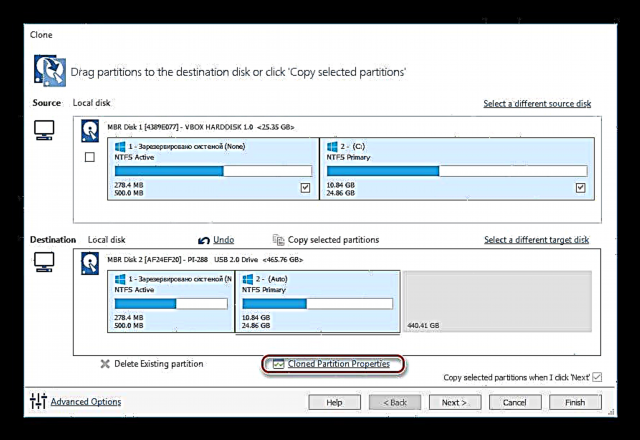




Anyị kwurịtara ụzọ atọ iji nyefee OS si n'otu draịva gaa na nke ọzọ. Dịka ị pụrụ isi hụ, nke a bụ usoro dị oke nfe, ịgaghị enwe nsogbu ọ bụla. Mgbe emechi Windows, ị nwere ike lelee draịva maka arụmọrụ site na iwepu ya na kọmputa. Ọ bụrụ na enweghị nsogbu, ị nwere ike wepu HDD ochie site na sistemụ ma ọ bụ hapụ ya ka ọ bụrụ ihe efu.
















